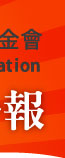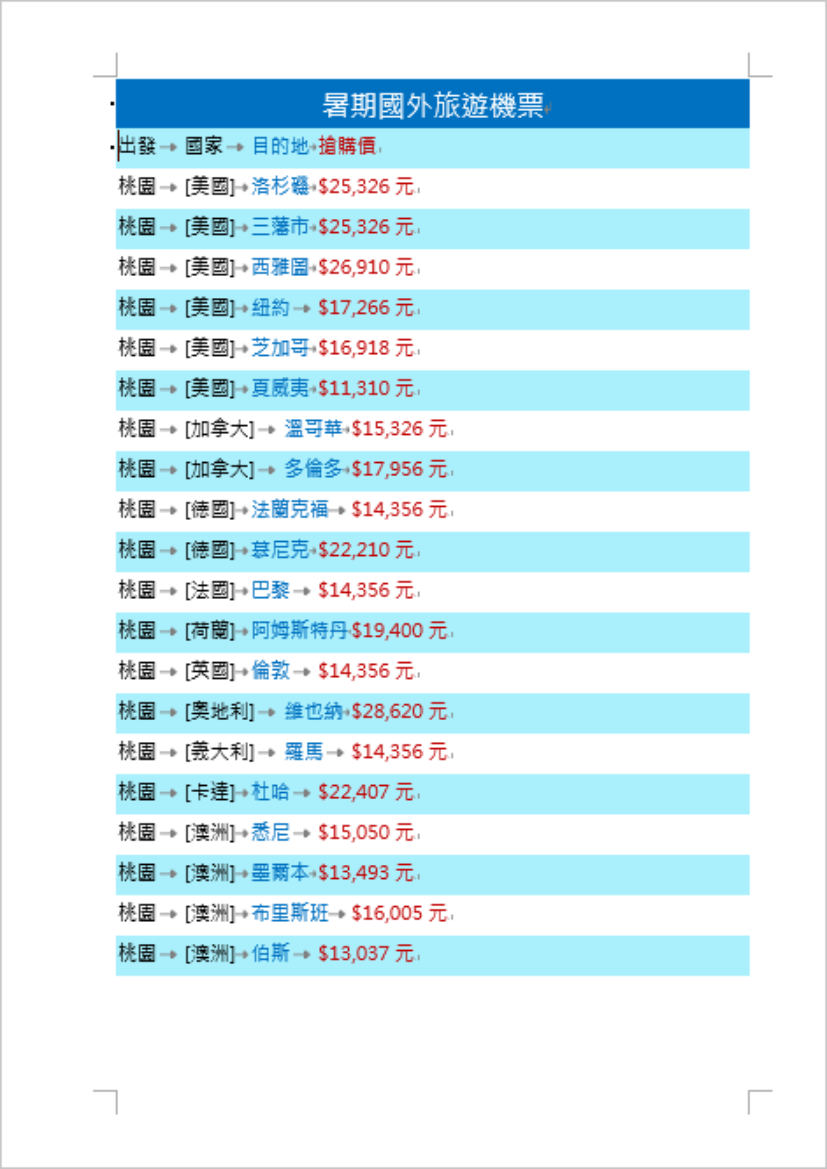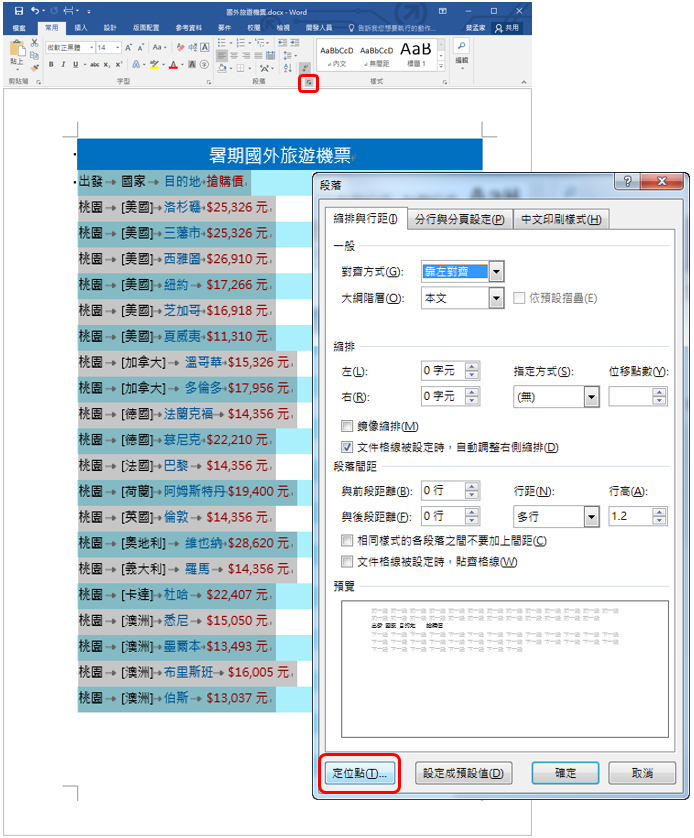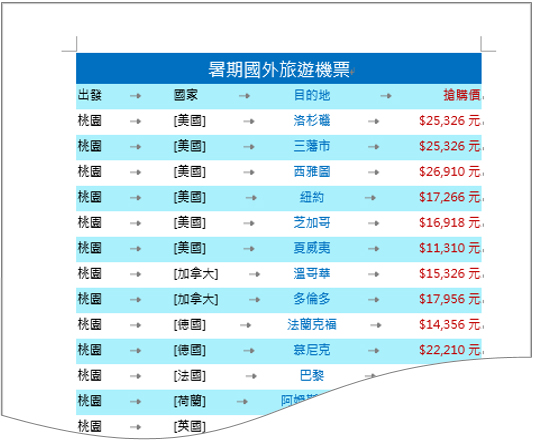|
||||||||||||||||
| Word 2016讓「定位點」幫你一次對齊文字 | ||||||||||||||||
|
在Word 2016要如何讓「定位點」幫你一次對齊文字呢?請看本期的軟體小撇步,您就可以學會這項實用的技巧喔! |
||||||||||||||||
|
||||||||||||||||
|
||||||||||||||||
|
財團法人中華民國電腦技能基金會版權所有,未經確認授權,嚴禁轉貼節錄 TEL:02-2577-8806 ‧ FAX:02-2577-8135 服務信箱: [email protected] |